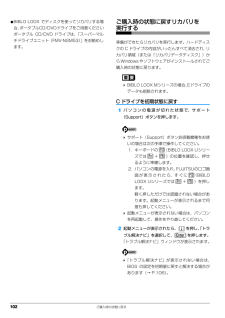Q&A
取扱説明書・マニュアル (文書検索対応分のみ)
"設定"11 件の検索結果
"設定"1290 - 1300 件目を表示
全般
質問者が納得私も、時々あります。
Win7ですが、真っ暗だったり、応答が無くなったり...
後は、ショートカットに、「プロパティ → 互換性 → 特権レベル → チェックを入れる。」という操作をし、1度起動してみてください。
起動できないのであれば、PCのスペックの前に、OSが対応していないという事でしょうか。
5478日前view33
全般
質問者が納得恐らくはHDDに不良セクターが多発していて、それがキャッシュ領域にあるのではと想像します。最初の再生で書き込みが終わると、それ以降は書き込みがない分早く感じるのでしょう。
何れにしてもHDDに劣化があって、段々とトラブルの症状は増加するでしょう。そのPCをこれからも使い続けるのであれば、ここは新しい正常なHDDに交換してリカバリーをして下さい。
5652日前view16
全般
質問者が納得ご質問への直接の回答にはなりませんが、
できれば、ご自分で作成されたり、ダウンロードされたデータは、
CでなくDに保存するようしたほうがいいと思います。
PCの調子が悪くなって初期化したりする場合、
Cドライブの内容は一度すべて消去されるからです。
Dに保存しておけば影響を受けません。
6770日前view16
全般
質問者が納得jpegの画像内に撮影日時をうつしこむソフト、というのは存在するようです
http://www.vector.co.jp/soft/win95/art/se075050.html
http://www.houkago.jp/2008/09/%E3%83%87%E3%82%B8%E3%82%AB%E3%83%A1%E3%81%AE%E6%92%AE%E5%BD%B1%E6%97%A5%E6%99%82%E3%82%92%E7%B0%A1%E5%8D%98%E3%83%97%E3%83%AA%E3%83%B3%...
5584日前view139
全般
質問者が納得①言語バーのKANAが濃くなっていたら、クリックして解除して下さい。②【Ctrl】キーと【Shift】キーを押しながら【カタカナ ひらがな】キーを押して下さい。
5457日前view67
全般
質問者が納得以下を順番にお試しになって下さい。①Windowsとウイルス対策Softのファイヤーウォールは一時停止又は無効になっているか御確認下さい(接続完了後に元に戻します)②ワイヤレスルーターのモードがAPになっていませんか?③Buffaloサイトより:→・TOP画面の[システム情報] タブを押して、「WAN」項目の「IPアドレス取得方法」がお使いのプロバイダの設定と合っているか確認してください。間違っている場合は、[詳細設定]-[WANポート設定]の「IPアドレス取得方法」設定を変更してください ④全ての電源をO...
5503日前view142
全般
質問者が納得PCもTVも、D-sub15(アナログ)、HDMI(デジタル) 両方の端子を持っているのでどちらのケーブルでも接続可能です。PCを扱ってる電器屋なら、普通に売っています。D-sub15 (ディーサブジュウゴ)またはHDMI(エッチディーエムアイ)のケーブルといえば通じます。必要な長さのケーブルを購入して下さい。PCの操作ですが、外部ディスプレイを接続した状態で、「Fnキー+F10」 で外部ディスプレイに切り替えられますので、PCのディスプレイが壊れていても操作可能です。(押す度に、外部のみ→両方→PCのみ、...
5566日前view109
全般
質問者が納得接続ツールでしばらくすると切れる?自動接続は、接続ツールの設定の詳細で、Windowsが起動したときにソフトを起動、自動的に接続するの2つのチェックを入れる。自動接続という欄??????????どこの事?
5714日前view89
全般
質問者が納得FnキーとF10キーはモニター切り替え機能みたいです。
こんなソフトもあります。
http://www.vector.co.jp/soft/dl/win95/hardware/se349630.html
4819日前view107
全般
質問者が納得Bモニター(外部ディスプレー)が暗いということですよね。
Bモニター自身での、輝度調整はできたということですが、
別に、PCからBモニターの調整が出来るはずです。
コンパネから、モニター調整へ進む。
PCからの調整は、だいたい見やすいぐらいにして、次に、Bモニターのの調整ダイアルで仕上げ、確定がいいと思います。
ただし、私はWin 7ですが。
4509日前view126
1目次本書の表記 . . . . . . . . . . . . . . . . . . . . . . . . . . . . . . . . . . . . . . . . . . . . . . . . . . . . . . . . . . . . . . . . . . . . . 101. 各部の名称と働きパソコン本体前面 . . . . . . . . . . . . . . . . . . . . . . . . . . . . . . . . . . . . . . . . . . . . . . . . . . . . . . . . . . . . . . . . 14パソコン本体右側面 . . . . . . . . . . . . . . . . . . . . . . . . . . . . . . . . . . . . . . . . . . . . . . . . . . . . . . . . . . . . . . . 17パソコン本体左側面 . . . . . . . . . . . . . . . . . . . . . . . . ....
1目次本書の表記 . . . . . . . . . . . . . . . . . . . . . . . . . . . . . . . . . . . . . . . . . . . . . . . . . . . . . . . . . . . . . . . . . . . . . 101. 各部の名称と働きパソコン本体前面 . . . . . . . . . . . . . . . . . . . . . . . . . . . . . . . . . . . . . . . . . . . . . . . . . . . . . . . . . . . . . . . . 14パソコン本体右側面 . . . . . . . . . . . . . . . . . . . . . . . . . . . . . . . . . . . . . . . . . . . . . . . . . . . . . . . . . . . . . . . 17パソコン本体左側面 . . . . . . . . . . . . . . . . . . . . . . . . ....
各部の名称と働き 17パソコン本体右側面1 ワイヤレススイッチ無線 LAN の電波の発信/停止を切り替えます。[注1]2 ヘッドホン・ラインアウト兼用端子( )外径3.5mmのミニプラグに対応した市販のヘッドホンを接続します。また、設定を変更することで、ライン出力端子としても使用できます。3 マイク・ラインイン兼用端子( )外径3.5mmのミニプラグに対応した市販のパソコン用マイクを接続します。また、設定を変更することで、ライン入力端子としても使用できます。4 eSATA コネクタ [ 注 2]外付けのハードディスクなどの eSATA 機器を接続します。5 ダイレクト・メモリースロットメモリースティック [ 注 3]、SD メモリーカードの差込口です(→ P.63)。注 1:無線 LAN 搭載機種のみ注 2:eSATA コネクタ搭載機種のみ注 3:NF/G70、NF/G70N のみ注 4:NF/G60T、NF/G60NT、NF/G50、NF/G50N、NF/G40、NF/G40N のみ6 USB3.0 コネクタ [ 注 3]( )またはUSB コネクタ [ 注 4]( )USB 規格の周辺機器を接続します。...
各部の名称と働き 17パソコン本体右側面1 ワイヤレススイッチ無線 LAN の電波の発信/停止を切り替えます。[注1]2 ヘッドホン・ラインアウト兼用端子( )外径3.5mmのミニプラグに対応した市販のヘッドホンを接続します。また、設定を変更することで、ライン出力端子としても使用できます。3 マイク・ラインイン兼用端子( )外径3.5mmのミニプラグに対応した市販のパソコン用マイクを接続します。また、設定を変更することで、ライン入力端子としても使用できます。4 eSATA コネクタ [ 注 2]外付けのハードディスクなどの eSATA 機器を接続します。5 ダイレクト・メモリースロットメモリースティック [ 注 3]、SD メモリーカードの差込口です(→ P.63)。注 1:無線 LAN 搭載機種のみ注 2:eSATA コネクタ搭載機種のみ注 3:NF/G70、NF/G70N のみ注 4:NF/G60T、NF/G60NT、NF/G50、NF/G50N、NF/G40、NF/G40N のみ6 USB3.0 コネクタ [ 注 3]( )またはUSB コネクタ [ 注 4]( )USB 規格の周辺機器を接続します。...
B6FJ-3641-01補足情報『取扱説明書』の補足情報です。より詳しい使い方や、細かい設定を変更する方法などを説明しています。●パソコンに添付の紙マニュアルもあわせてご覧ください。□『箱の中身を確認してください』 □『取扱説明書』 □『テレビ操作ガイド』添付の機器、マニュアルなどの一覧です。ご購入後、すぐに、添付品が揃っているか確認してください。使用上のご注意、パソコンを使うための準備、基本的な取り扱い方法、ご購入時の状態に戻す方法、お問い合わせ方法などを説明しています。テレビの操作のしかたについて説明しています。(テレビチューナー搭載機種のみ)
100 ご購入時の状態に戻す6. ご購入時の状態に戻すご購入時の状態に戻す必要があるか再確認C ドライブをご購入時の状態に戻すリカバリをすると、今まで作成した C ドライブ内のデータや設定がすべて削除されてしまいます。そのためリカバリ後には、セットアップを行ったり、必要に応じてソフトウェアをインストールしたり、現在お使いの状態に戻すには大変手間がかかります。継続してパソコンをお使いになる場合、ご購入時の状態に戻すリカバリを行う必要はほとんどありません。通常は「マイリカバリ」で保存しているディスクイメージを使ってパソコンを復元すれば解決します。本当にご購入時の状態に戻す必要があるか下の図でもう一度確認してください。ご購入時の状態に戻すリカバリの準備バックアップをするリカバリを行うと、C ドライブのデータはすべて削除されます。重要と思われるデータは、お客様の責任において、Dドライブ、CD や DVD など別の媒体にバックアップをしてください。なお、バックアップできない設定情報やファイルがあった場所などは、リカバリ後のことを考えて、メモなどに控えておくと良いでしょう。バックアップをしないでリカバリを行い、お客様個...
100 ご購入時の状態に戻す6. ご購入時の状態に戻すご購入時の状態に戻す必要があるか再確認C ドライブをご購入時の状態に戻すリカバリをすると、今まで作成した C ドライブ内のデータや設定がすべて削除されてしまいます。そのためリカバリ後には、セットアップを行ったり、必要に応じてソフトウェアをインストールしたり、現在お使いの状態に戻すには大変手間がかかります。継続してパソコンをお使いになる場合、ご購入時の状態に戻すリカバリを行う必要はほとんどありません。通常は「マイリカバリ」で保存しているディスクイメージを使ってパソコンを復元すれば解決します。本当にご購入時の状態に戻す必要があるか下の図でもう一度確認してください。ご購入時の状態に戻すリカバリの準備バックアップをするリカバリを行うと、C ドライブのデータはすべて削除されます。重要と思われるデータは、お客様の責任において、Dドライブ、CD や DVD など別の媒体にバックアップをしてください。なお、バックアップできない設定情報やファイルがあった場所などは、リカバリ後のことを考えて、メモなどに控えておくと良いでしょう。バックアップをしないでリカバリを行い、お客様個...
102 ご購入時の状態に戻す●BIBLO LOOX でディスクを使ってリカバリする場合、ポータブルCD/DVDドライブをご用意くださいポータブル CD/DVD ドライブは、 「スーパーマルチドライブユニット(FMV-NSM53)」をお勧めします。ご購入時の状態に戻すリカバリを実行する準備ができたらリカバリを実行します。ハードディスクの C ドライブの内容がいったんすべて消去され、 リカバリ領域(または「リカバリデータディスク」)からWindowsやソフトウェアがインストールされてご購入時の状態に戻ります。 BIBLO LOOX Mシリーズの場合、 Eドライブのデータも削除されます。C ドライブを初期状態に戻す1パソコンの電源が切れた状態で、サポート(Support)ボタンを押します。 サポート(Support)ボタン非搭載機種をお使いの場合は次の手順で操作してください。1. キーボードの (BIBLO LOOX Uシリーズでは + )の位置を確認し、押せるように準備します。2. パソコンの電源を入れ、 FUJITSUのロゴ画面が表示されたら、すぐに (BIBLOLOOX Uシリーズでは + )を押します。軽...
102 ご購入時の状態に戻す●BIBLO LOOX でディスクを使ってリカバリする場合、ポータブルCD/DVDドライブをご用意くださいポータブル CD/DVD ドライブは、 「スーパーマルチドライブユニット(FMV-NSM53)」をお勧めします。ご購入時の状態に戻すリカバリを実行する準備ができたらリカバリを実行します。ハードディスクの C ドライブの内容がいったんすべて消去され、 リカバリ領域(または「リカバリデータディスク」)からWindowsやソフトウェアがインストールされてご購入時の状態に戻ります。 BIBLO LOOX Mシリーズの場合、 Eドライブのデータも削除されます。C ドライブを初期状態に戻す1パソコンの電源が切れた状態で、サポート(Support)ボタンを押します。 サポート(Support)ボタン非搭載機種をお使いの場合は次の手順で操作してください。1. キーボードの (BIBLO LOOX Uシリーズでは + )の位置を確認し、押せるように準備します。2. パソコンの電源を入れ、 FUJITSUのロゴ画面が表示されたら、すぐに (BIBLOLOOX Uシリーズでは + )を押します。軽...
セットアップする 37インターネットの設定をするインターネットに接続したい方は、ここで設定を行ってください。■お使いの状況に合わせて必要な準備をしてくださいすでにインターネットが使える場合と、初めてインターネットを使う場合では、インターネットに接続するために必要な準備が異なります。ご自分の状況に合わせてお読みください。●プロバイダーと契約している場合プロバイダーと契約しており、インターネットが使える環境をお持ちの方は、パソコンにインターネットに接続するための設定をしてください。インターネットに接続するための設定方法については、ご契約のプロバイダーにご確認ください。●初めてインターネットを使う場合インターネットに接続するには、プロバイダーとの契約が必要です。プロバイダーとは、インターネットに接続するためのサービスを提供している企業や団体です。プロバイダーと契約すると、インターネットに接続するために必要な設定の情報などが送られてきます。プロバイダーの指示に従って、パソコンの設定をしてください。 無線LANでインターネットに接続する場合は、「無線LANでインターネットに接続する」 (→P.37)をご覧ください。 ...
- 1
- 2